- Centro de Soporte
- Múltiples Idiomas
- Idiomas
- Ayúdenos Traducir
Descubre cómo corregir el error Inaccessible_Boot_Device (0x0000007B) en Windows 10 y 11: causas y soluciones paso a paso
por Jesus | Actualizado 21.10.2025 | por Jesus
El error INACCESSIBLE_BOOT_DEVICE (0x0000007B) aparece como una Pantalla Azul de la Muerte (BSOD) e impide que Windows se inicie. El código 0x0000007B significa que Windows no puede acceder al dispositivo donde se encuentran los archivos necesarios para el arranque BCD, controladores de almacenamiento). Suele ocurrir después de una actualización, un cambio de hardware o la corrupción del disco. Esta guía ofrece un diagnóstico claro y soluciones paso a paso.
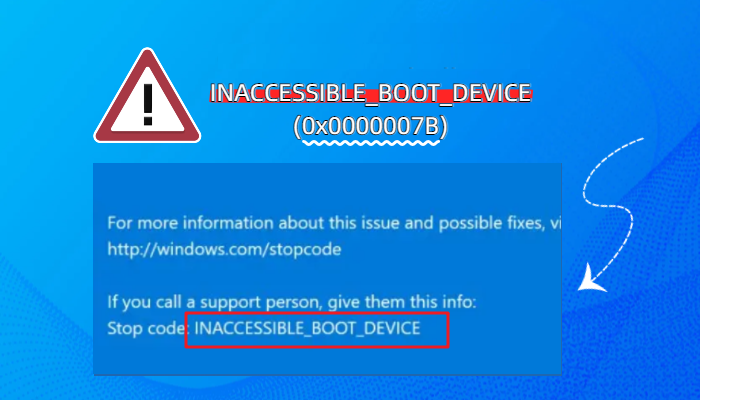
Comience apagando completamente el ordenador manteniendo presionado el botón de encendido durante 10 a 15 segundos. Luego, desconecte todos los dispositivos externos (unidades flash USB, discos duros, impresora, etc.). Si su PC tiene una batería extraíble, retírela durante unos minutos antes de volver a colocarla.
Después, vuelva a encender el ordenador y compruebe si el arranque se realiza con normalidad.
Cuando el error INACCESSIBLE_BOOT_DEVICE bloquea el inicio normal, es esencial acceder al entorno de recuperación de Windows (WinRE). Este ofrece dos herramientas clave: la Reparación automática para corregir los archivos de arranque y el Modo seguro para iniciar Windows con un mínimo de controladores para identificar la causa del problema.
Acceder a WinRE: Encienda el PC y luego fuerce el apagado manteniendo presionado el botón de encendido tan pronto como aparezca el logotipo de Windows. Repita la operación 3 veces para activar WinRE.
Reparación del sistema. En WinRE, vaya a: Solucionar problemas (Troubleshoot) > Opciones avanzadas (Advanced options) > Reparación de inicio (Startup Repair). Deje que la herramienta analice el sistema e intente corregir automáticamente los errores relacionados con los archivos de inicio.
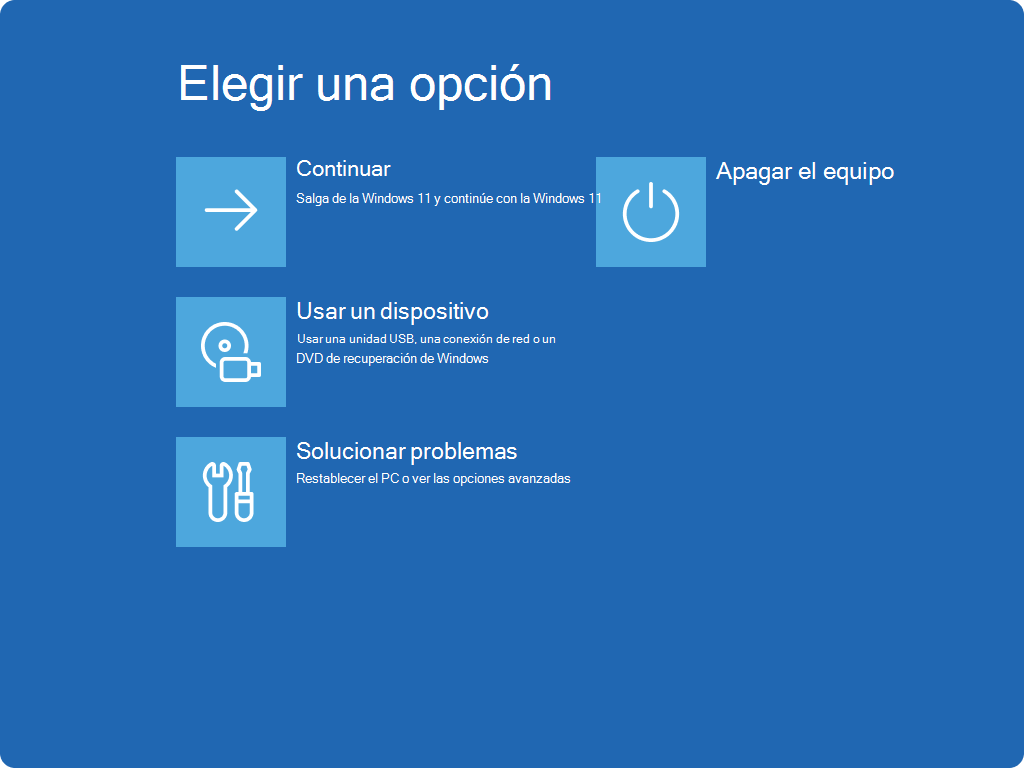
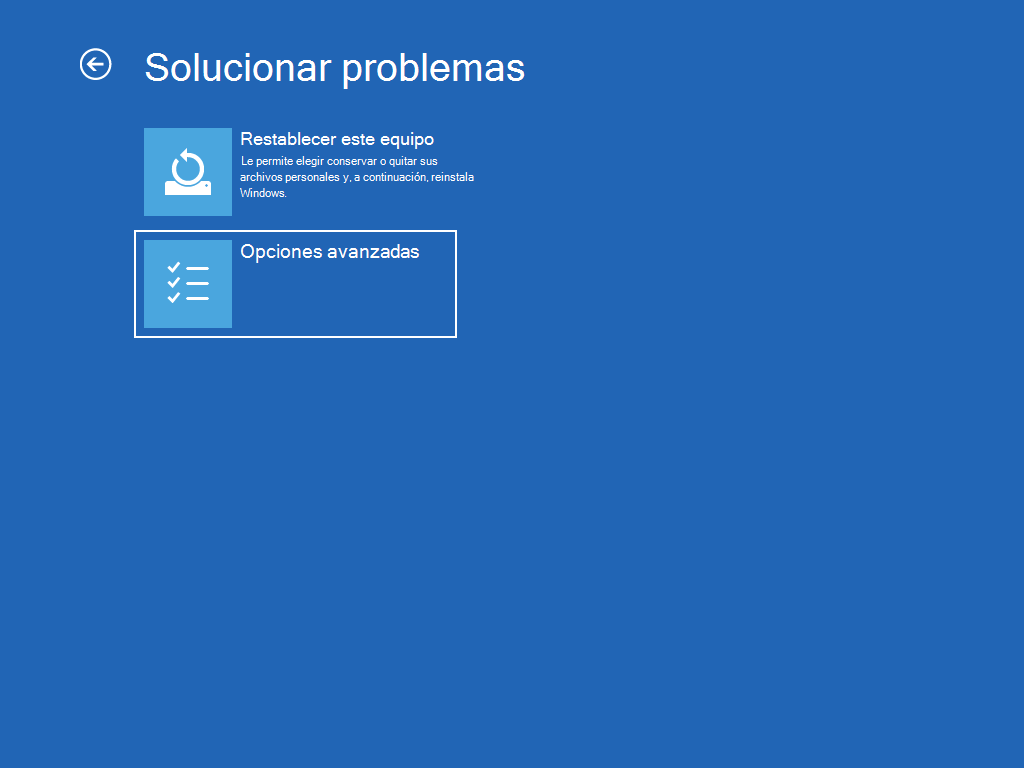
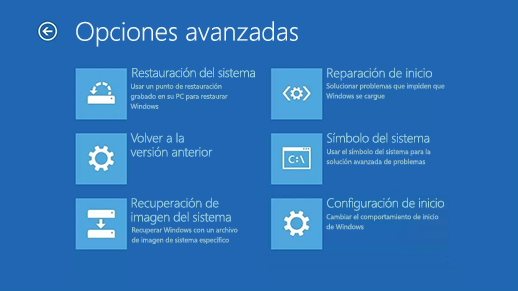
Iniciar en modo seguro. Desde WinRE: Solucionar problemas > Opciones avanzadas > Configuración de inicio > Reiniciar > elija Habilitar modo seguro.
Si se inicia, abra el Administrador de dispositivos, elimine y reinstale los Controladores de almacenamiento y los Controladores IDE ATA/ATAPI (clic derecho > Desinstalar el dispositivo, marcando la opción Eliminar el software de controlador si se ofrece), y luego reinicie para forzar una reinstalación limpia.
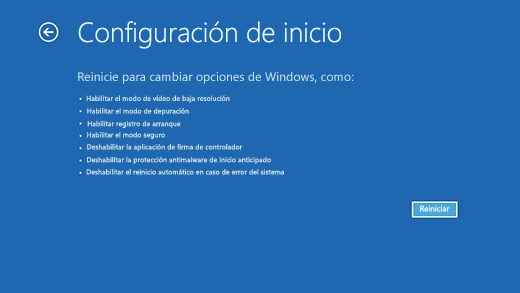
A veces, el error Inaccessible Boot Device ocurre inmediatamente después de instalar una actualización de Windows o un controlador de dispositivo. En este caso, la prioridad es restaurar un estado anterior del sistema.
Inicie el PC en el entorno de recuperación de Windows (WinRE).
Acceda a Solucionar problemas > Opciones avanzadas > Desinstalar actualizaciones.
Elija Desinstalar la última actualización de calidad (parches mensuales de seguridad).
Reinicie y compruebe si el error se ha resuelto.
Si el problema persiste, repita la operación seleccionando Desinstalar la última actualización de características (actualización principal de Windows).
En Opciones avanzadas, seleccione Restaurar sistema.
Elija un punto de restauración creado antes de que apareciera el error.
Siga el asistente para restaurar los archivos del sistema y la configuración de Windows.
Reinicie el PC para verificar si se restablece el acceso al disco.
Estos dos enfoques permiten deshacer rápidamente los cambios recientes que podrían ser la causa del error.
Un disco duro o SSD con sectores defectuosos, o la corrupción de los archivos del sistema, pueden desencadenar el error INACCESSIBLE_BOOT_DEVICE. Las herramientas integradas de Windows (CHKDSK, SFC, DISM) permiten diagnosticar y reparar estas anomalías directamente desde el entorno de recuperación (WinRE).
Inicie en WinRE (vea la Solución 3). Elija: Solucionar problemas > Opciones avanzadas > Símbolo del sistema.
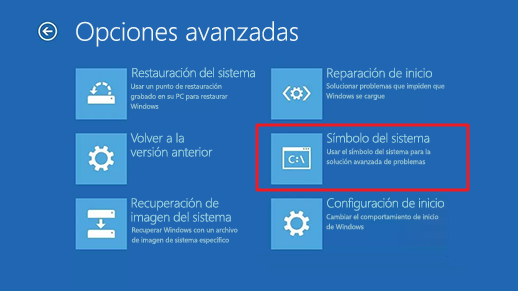
Verificar y reparar el disco con CHKDSK. Escriba: chkdsk C: /f /r /x. Espere a que finalice la operación y luego reinicie.
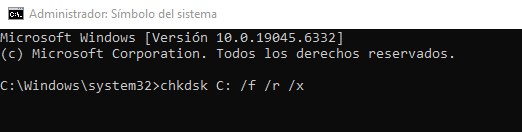
Analizar y reparar los archivos del sistema con SFC: sfc /scannow. Esta herramienta busca archivos del sistema corruptos y los restaura automáticamente.
Si SFC no es suficiente, utilice DISM: dism /online /cleanup-image /restorehealth. Este comando restaura los componentes de la imagen de Windows necesarios para el correcto funcionamiento del sistema.
Esta solución garantiza que el medio de almacenamiento y los archivos del sistema de Windows no sean la causa del error. Si se detectan sectores defectuosos o archivos corruptos, CHKDSK, SFC y DISM intentarán repararlos. Si el problema persiste a pesar de estas herramientas, será necesario considerar una reconstrucción del BCD y del sector de arranque (Solución 5).
Si el sector de arranque (MBR) o la base de configuración de arranque (BCD) está corrupta, Windows ya no encuentra el disco o la partición del sistema, lo que desencadena el error INACCESSIBLE_BOOT_DEVICE. En este caso, es necesario reconstruir los archivos de arranque a través del símbolo del sistema del entorno de recuperación (WinRE).
Acceda al símbolo del sistema de WinRE (vea la Solución 4).
Reparar el MBR y el sector de arranque. Ingrese sucesivamente los siguientes comandos: bootrec /fixmbrbootrec /fixbootSi bootrec /fixboot devuelve el error Acceso denegado, ejecute:bootsect /nt60 SYS /mbr
Analizar y reconstruir la configuración de arranque (BCD). Busque las instalaciones de Windows presentes: bootrec /scanosLuego reconstruya el BCD: bootrec /rebuildbcd. Confirme la adición de la instalación detectada.
Forzar la reescritura de los archivos de arranque si es necesario. Si la reconstrucción falla o si el PC aún no arranca, ejecute: bcdboot C:\Windows /l es-ES. Este comando recrea los archivos BCD en la partición del sistema y restablece la entrada del gestor de arranque de Windows.
Un cambio en el modo del controlador de disco (AHCI, RAID, IDE) o una configuración incorrecta en el BIOS/UEFI puede hacer que Windows no pueda cargar el controlador de almacenamiento al inicio. Esto se traduce frecuentemente en el error INACCESSIBLE_BOOT_DEVICE.
Acceder al BIOS/UEFI: Reinicie el PC. Presione la tecla indicada (a menudo F2, F10, F12, Supr o Esc) tan pronto como se encienda para abrir el BIOS/UEFI.
Verificar el modo del controlador SATA/NVMe: Busque la configuración relacionada con el controlador de almacenamiento (a menudo en Advanced, Storage o Main). Verifique si el modo está configurado en AHCI, RAID o IDE. Si ha modificado recientemente este parámetro (por ejemplo, RAID → AHCI), vuelva a la opción anterior.
Si el BIOS está configurado correctamente pero Windows sigue sin arrancar, active manualmente el controlador adecuado en el registro offline a través de WinRE > Símbolo del sistema:reg load HKLM\OFFLINE C:\Windows\System32\Config\SYSTEMreg add "HKLM\OFFLINE\ControlSet001\Services\storahci" /v Start /t REG_DWORD /d 0 /freg add "HKLM\OFFLINE\ControlSet001\Services\storahci\StartOverride" /v 0 /t REG_DWORD /d 0 /freg unload HKLM\OFFLINE
Guarde su configuración en el BIOS/UEFI. Reinicie el PC y pruebe si Windows arranca correctamente.
Si las reparaciones de software fallan, sospeche de un fallo de hardware.
Pruebe el estado del disco con CrystalDiskInfo o una herramienta equivalente.
Actualice el BIOS/UEFI y los controladores de almacenamiento (Intel RST, AMD RAID, controladores NVMe).
Reemplace el disco duro si se detectan sectores defectuosos repetidamente.
Si ninguna solución logra restaurar el sistema:
Pruebe la función Restablecer este PC desde WinRE (con o sin conservar los archivos).
Proceda a una instalación limpia de Windows después de haber hecho una copia de seguridad de sus datos.
Cuando aparece el error INACCESSIBLE_BOOT_DEVICE, es natural sentirse impotente al ver que su PC no arranca. Lo importante es saber que esta situación, donde el ordenador simplemente no sabe dónde están sus archivos, es solucionable.
El objetivo es devolver la orientación al sistema, y si eso no funciona, siempre se puede optar por empezar de nuevo con una reinstalación limpia. Sobre todo, siéntase tranquilo sabiendo que su mejor seguro es tener una copia de seguridad reciente. Con ella, un fallo de arranque nunca será una tragedia, solo una molestia temporal.
